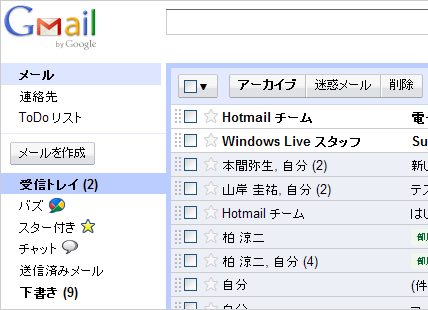重要マークを付ける
重要なメールにマークを付けることで、重要マーク付きのフォルダーからメールを簡単に検索・閲覧することが可能になります。また、gmailを使用していくと、重要トレイに自動的にメールが移動される場合があります。たとえば、良くメールをやり取りする人から受信したメール、よく検索するキーワードを含んだメール、ユーザが手動で選択した重要メールに関連したメールが自動で重要マークとして扱われます。手動で重要マークをつけたり、はずしたりすることで自動振り分けの精度を上げることが可能となります。
手動で重要マークを付ける
重要マークを付けるメールを選択する
受信ボックス画面で重要マークを付けたいメールの横にあるチェックボックスにチェックを入れます。
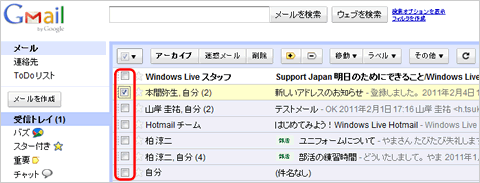
選択したメールに重要マークをつける
受信トレイ上にある赤枠個所の【+】を選択します。
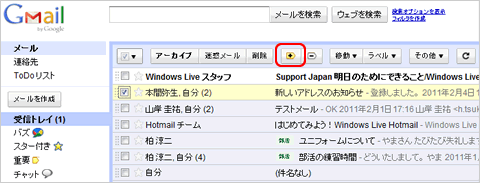
重要マークが付く
【スレッドを重要にしました。】と表示されれば、選択したメールに重要マークが付与されたことになります。
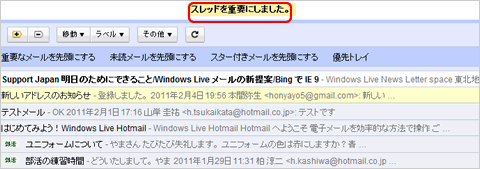
重要マークを付けたメールを確認する
トレイ一覧より【重要】を選択する
画面左にあるトレイ一覧より、【重要】を選択します。
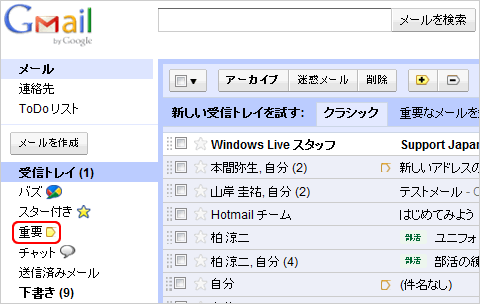
重要マークトレイが表示される
重要マークが付いているメールが一覧で表示されますので、確認したいメールを選択するとメール全体を確認することができます。
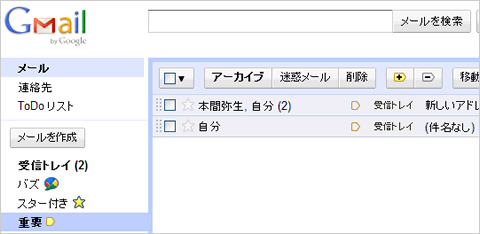
メールを非重要にする
重要メールトレイでメールを選択する
重要メールトレイで重要マークをはずしたいメールの横にあるチェックボックスにチェックを入れます。受信トレイ上にある赤枠個所の【-】を選択します。
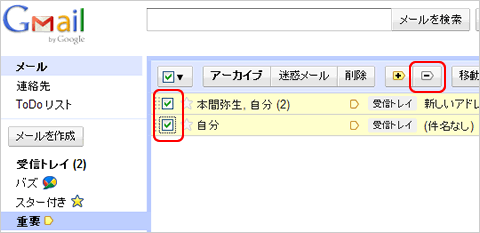
メールが非重要になる
【スレッドを非表示にしました。】と表示されれば、選択したメールの重要マークが外れたことになります。
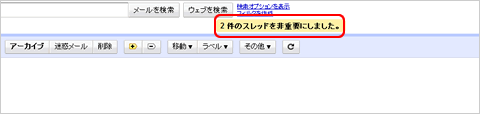
重要トレイを非表示にする
重要トレイを非表示にすることで、自動で重要メールに振り分けられないようにすることができます。
メール設定を選択する
画面右上にある【メール設定】を選択します。
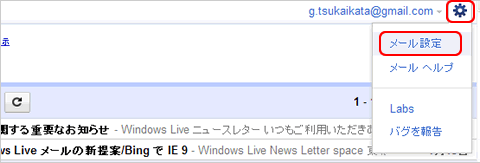
受信トレイタブを選択
設定画面にある【受信トレイ】タブを選択します。
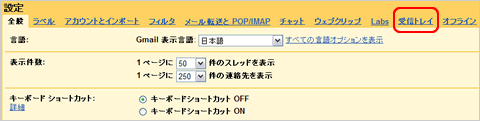
重要マークの設定を変更する
重要マークの設定を【マークを表示しない】に選択して、画面下の【変更を保存】をクリックします。
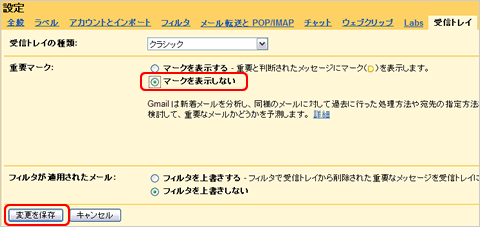
重要マークトレイが非表示なる
受信トレイ画面の右側のトレイ一覧を確認すると重要トレイが表示されなくなります。